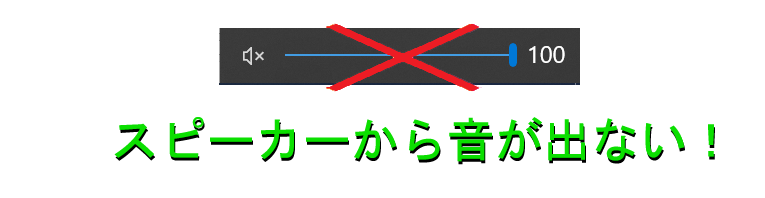突然パソコンから音が出なくなってしまうと困ってしまいますよね。
スピーカーやイヤホン、ヘッドセットから突然音が出なくなってしまった場合の対応方法をまとめましたのでご参考ください。
最近は特にHDMIを使って液晶モニターから音を出す方が増えているようですがそのような場合は特に音が出ない現象が起こりやすいようです。
いくつかの方法を載せますので上から順に試してみることをお勧めします。
↓PCトラブルなど社内IT環境にお困りなら↓
とにかく手っ取り早く直したい場合:トラブルシューティングツールを使う
あまり積極的に使われることはありませんがWindowsにはトラブル発生時に原因を突き止め解決のためのツールとして「トラブルシューティングツール」が付属しています。
原因などどうでもよいので手っ取り早く直したい場合にこのツールが役に立つことがあります。
スピーカーの問題に関するトラブルシューティングツールの使い方は次の通りです。
デスクトップ右下の「スピーカーマーク」を右クリックして「サウンドの問題のトラブルシューティング」を選択します。
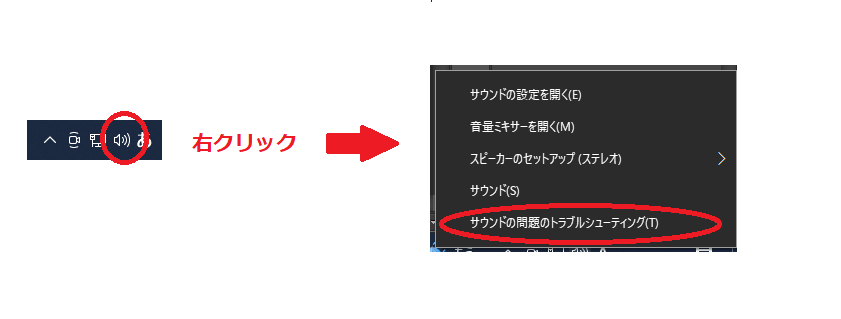
するとサウンドのトラブルシューティングツールが起動します。
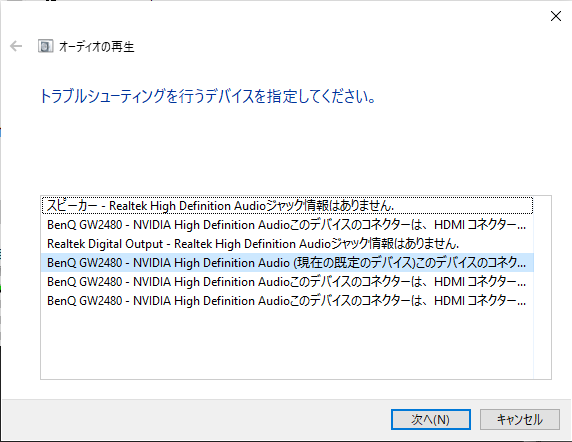
該当のスピーカーを選択して「次へ」に進むと診断とお奨めの対処法を教えてくれます。
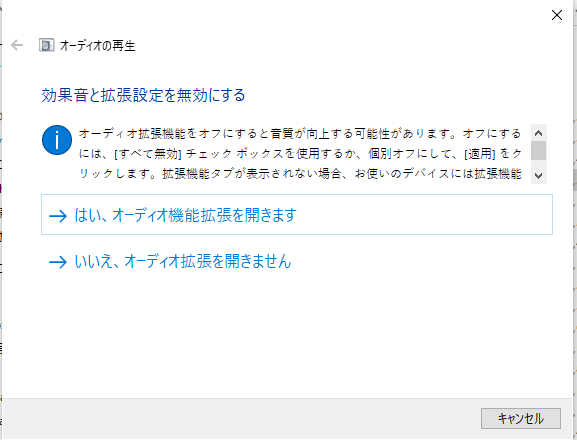
お奨めされた対処法を実行してみましょう。
その他の機能についてもトラブルシューティングツールが使えます。以下のページもご参考ください。

↓PCトラブルなど社内IT環境にお困りなら↓
スピーカーの設定が正しいか確認する
どのスピーカーを使っているのか確認してみましょう。
パソコンには本体に内蔵されている場合や、お気に入りのスピーカーやヘッドセットなどを追加したり音にこだわる方はいわゆる「サウンドカード」なるパーツを追加している方もいらっしゃるでしょう。
サウンドカードとは例えば以下のようなものです。音声出力のための特別な機能が追加されているタイプが多いです。
自分で取り付けたスピーカーは手順通りに設定したか確認しましょう
最近は取り付けるだけでスピーカーとしてちゃんと機能してくれるものが増えましたがきちんとした手順通りに設定しないと機能しないスピーカーも存在します。
取扱説明書をよく読みきちんと手順通りに設定したか確認しましょう。
正しいスピーカーやイヤホンを選択する
複数のスピーカーやイヤホンを接続しているとデスクトップに設置したスピーカーから音を出したいのに液晶モニターのスピーカーが出力設定されていたりイヤホンになっていたりすることがよくあります。正しいスピーカーやイヤホンを使っているか確認して必要なら設定を修正しましょう。
通常デスクトップ右下の「スピーカーマーク」をクリックすると現在選択中のスピーカーとその音量が表示されます。
さらに「ˆマーク」を選択すると認識しているスピーカー一覧が表示されますので正しいものを選んでみてください。
(スピーカーの名前ではなくパーツ名で表示されたりもしますので正しいのがどれなのか分からないことがよくあります、一つづつ試してみてください)
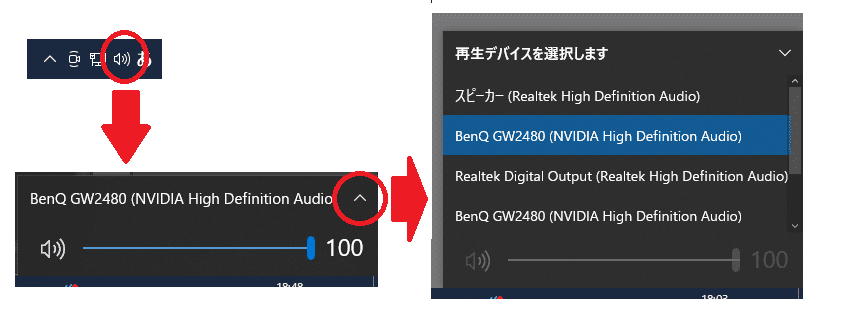
再起動してみる
正しいはずのスピーカーを選んでいるのにまだ音が聞こえない場合は再起動してみましょう。ただこれだけで直る可能性もあります。
↓PCトラブルなど社内IT環境にお困りなら↓
現象が繰り返す場合はドライバを更新すると直ることが多い
何度も音が出ない現象を繰り返すとき、スピーカーやヘッドセット、イヤホンを動かすためのプログラム(「サウンドドライバ」と言います)の不具合が起こっていたり壊れている可能性があります。
ただし必ずしもサウンドドライバだけを更新すればよいわけではなくマザーボードやCPU等、パソコンの主要パーツのドライバも合わせて更新することをお勧めします。
ドライバを更新する方法はいくつかあります。具体的な操作手順は以下のページをご参考ください。
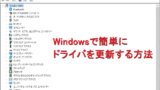
↓PCトラブルなど社内IT環境にお困りなら↓
残念ながらパーツ故障の可能性もあります
パソコンに内蔵されたサウンドカードやスピーカーなどのハードウェアにトラブルが発生した場合にも、音が出なくなってしまいます。このような場合には、ハードウェアの修理や交換が必要となる場合があります。メーカーに相談したり街角のパソコン修理屋さんに相談されることをお勧めします。

5年以上使っている場合は寿命の可能性もありますので買い替えをお勧めします。

↓PCトラブルなど社内IT環境にお困りなら↓
どうしても上手くいかない時は
インターネットで検索して色々な方法を試してみたけどうまくいかない…

とげおネットまで
お気軽にご相談ください!!
電話・メールフォームから
お問い合わせください!
▼ ▼ ▼
とげおネットでは
出張サポートにて
お力になれます!
インターネットで検索して色々な方法を試してみたけど上手くいかない場合はとげおネットまでお気軽にご相談ください。出張サポートにてお力になることが可能です。
パソコンから音が出ない場合の対応まとめ
Windowsパソコンから突然音が出なくなった時の原因は様々であり、サウンドドライバーが壊れている、サウンド設定が不正、ハードウェアトラブルなど色々な原因が考えられます。このような場合には、このページに記載したような方法を試してみてください。皆様のパソコンから快適に音が流れることを願っています。